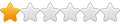cn.thanhhuyen
Cử nhân kinh tế
- Tham gia
- 17/4/11
- Bài viết
- 4
- Điểm tích cực
- 3
- Điểm thành tích
- 3
Đôi khi sau khi nhấn gửi thư điện tử thì bạn mới nhận thấy có sự nhầm lẫn. Bạn lo lắng vì người nhận rất có thể sẽ hiểu lầm dụng ý trong e-mail. Trong trường hợp này, bạn hãy sử dụng 2 thủ thuật hữu ích dưới đây để thu hồi lại những e-mail này nhé.
Link: http://hn.24h.com.vn/cong-nghe-thon...an-de-trieu-hoi-e-mail-da-gui-c55a437118.html
Bạn đọc có thể sử dụng phần mềm MS Outlook được tích hợp sẵn trong bộ phần mềm Microsoft Office. Ứng dụng này cung cấp tính năng Recall sẽ cho phép bạn “gọi” lại những email đã được gửi đi.
Để sử dụng chức năng này, bạn truy cập chức năng Sent Items và mở cửa sổ Message mà bạn muốn gửi lại, sau đó bấm nút Office (File Menu), rồi di chuyển xuống tab Info và lựa chọn mục Message Resend and Recall.
Kích chuột vào nút Resend or Recall rồi chọn chức năng Recall This Message trong menu sổ xuống. Tiếp theo bạn chọn Delete unread copies of the message để xóa bản sao của tin nhắn chưa đọc hoặc Delete unread copies and replace with a new message để xóa các bản sao chưa đọc và thay thế bằng một tin nhắn mới.
Sau đó bạn chọn Tell me if recall succeeds or fails for each recipient để chương trình thông báo cho bạn biết nếu gọi lại tin nhắn thành công hay không. Sau khi chọn xong, bạn bấm nút OK để áp dụng.
Ngoài ra có một tính năng mà nhiều người sử dụng Gmail nên biết đó là “Undo Send”.
Để sử dụng tính năng này bạn phải đăng nhập vào tài khoản Gmail của mình và vào thẻ thẻ Settings, sau đó bạn khởi động chức năng “Undo Send” trong Gmail Labs bằng cách chọn Enable.
Ngay khi kích hoạt tính năng này, tùy chọn “Undo” sẽ xuất hiện sau khi người dùng nhấp chuột gửi thư. Mặc dù vậy, người dùng chỉ có 5 giây để click vào nút “hủy” lệnh trước đó để thu hồi lại e-mail đã gửi. Sau khoảng thời gian đó, việc thu hồi thư điện tử trong Gmail sẽ không thể thực hiện được.
Link: http://hn.24h.com.vn/cong-nghe-thon...an-de-trieu-hoi-e-mail-da-gui-c55a437118.html
Bạn đọc có thể sử dụng phần mềm MS Outlook được tích hợp sẵn trong bộ phần mềm Microsoft Office. Ứng dụng này cung cấp tính năng Recall sẽ cho phép bạn “gọi” lại những email đã được gửi đi.
Để sử dụng chức năng này, bạn truy cập chức năng Sent Items và mở cửa sổ Message mà bạn muốn gửi lại, sau đó bấm nút Office (File Menu), rồi di chuyển xuống tab Info và lựa chọn mục Message Resend and Recall.
Kích chuột vào nút Resend or Recall rồi chọn chức năng Recall This Message trong menu sổ xuống. Tiếp theo bạn chọn Delete unread copies of the message để xóa bản sao của tin nhắn chưa đọc hoặc Delete unread copies and replace with a new message để xóa các bản sao chưa đọc và thay thế bằng một tin nhắn mới.
Sau đó bạn chọn Tell me if recall succeeds or fails for each recipient để chương trình thông báo cho bạn biết nếu gọi lại tin nhắn thành công hay không. Sau khi chọn xong, bạn bấm nút OK để áp dụng.
Ngoài ra có một tính năng mà nhiều người sử dụng Gmail nên biết đó là “Undo Send”.
Để sử dụng tính năng này bạn phải đăng nhập vào tài khoản Gmail của mình và vào thẻ thẻ Settings, sau đó bạn khởi động chức năng “Undo Send” trong Gmail Labs bằng cách chọn Enable.
Ngay khi kích hoạt tính năng này, tùy chọn “Undo” sẽ xuất hiện sau khi người dùng nhấp chuột gửi thư. Mặc dù vậy, người dùng chỉ có 5 giây để click vào nút “hủy” lệnh trước đó để thu hồi lại e-mail đã gửi. Sau khoảng thời gian đó, việc thu hồi thư điện tử trong Gmail sẽ không thể thực hiện được.